6 лучших платных и бесплатных HD-приложений для записи экрана без водяных знаков
Сегодня на рынке представлено множество приложений для записи экрана, но лишь часть из них может создавать высококачественные записи. HD экран рекордер С помощью этой программы вы сможете запечатлеть всё происходящее на рабочем столе в формате HD-видео. Это удобно для последующего редактирования записей или привлечения внимания в социальных сетях. Если вы ищете подходящий инструмент, не тратьте время и найдите его прямо в нашем списке лучших.
СОДЕРЖАНИЕ СТРАНИЦЫ:
Часть 1. Сравнение лучших HD-рекордеров экрана
| Цена | Разрешение записи | Лучше всего | |
| Apeaksoft Screen Recorder | $14.95 в месяц, $55.92 на всю жизнь | До 4K UHD | Запись с использованием ИИ |
| ScreenFlow | $129 | До 4К | Запись экрана на Mac |
| Bandicam | 27.79 долларов за компьютер | До 4К | Запись игрового процесса на ПК |
| Ткацкий станок | Бесплатно, 15 долларов США в месяц для Business и 20 долларов США в месяц для Business + AI | До 1080p | Запись экрана с помощью браузера |
| OBS Studio | Бесплатный доступ | До 4К | Запись экрана для трансляции |
| ShareX | Бесплатный доступ | До 4К | Запись экрана на ПК |
Часть 2: 6 лучших программ для записи экрана HD
Топ 1: Apeaksoft Screen Recorder

Как одна из лучших программ для записи экрана, Apeaksoft Screen Recorder Есть всё необходимое. Он может записывать видео с экрана в супервысоком качестве. Пользователи могут настраивать выходное разрешение, формат и многое другое. Кроме того, он поддерживает различные источники входного сигнала.
- Запись экрана на Windows и Mac.
- Создавайте видеозаписи в формате 4K UHD.
- Записывайте звук и изображение с веб-камеры во время записи экрана.
- Редактируйте запись экрана в реальном времени.
- Запись экрана без задержек.
- Это может привести к созданию больших видеофайлов.
Топ 2: ScreenFlow
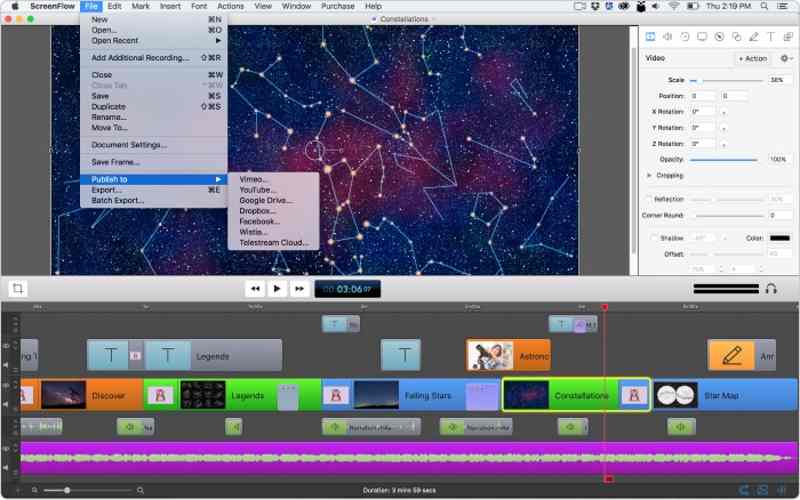
ScreenFlow — лучший HD-рекордер для Mac. После записи видео с экрана оно будет добавлено на временную шкалу, и пользователи смогут редактировать его напрямую. Кроме того, ScreenFlow работает с приложениями Mac, такими как iMovie.
- Возможность записи в полноэкранном разрешении.
- Публикуйте записи экрана в Dropbox и Facebook.
- Редактируйте записи экрана напрямую.
- Интегрируйте полноценный видеоредактор.
- Доступно только на macOS.
- Бесплатная пробная версия добавляет водяные знаки к записям.
Топ 3: Bandicam

Bandicam Screen Recorder — лучший HD-рекордер для ПК. Он разработан для записи игрового процесса на настольных компьютерах. Помимо HD-разрешения, пользователи могут менять частоту кадров и другие параметры. Встроенный игровой режим обеспечивает плавную запись экрана.
- Записывайте игровой процесс в формате 4K.
- Установите определенные параметры для YouTube.
- Легкий и простой в использовании.
- Записывайте динамичный игровой процесс без задержек.
- Он доступен только для Windows.
- Не хватает инструментов редактирования.
Топ 4: ткацкий станок
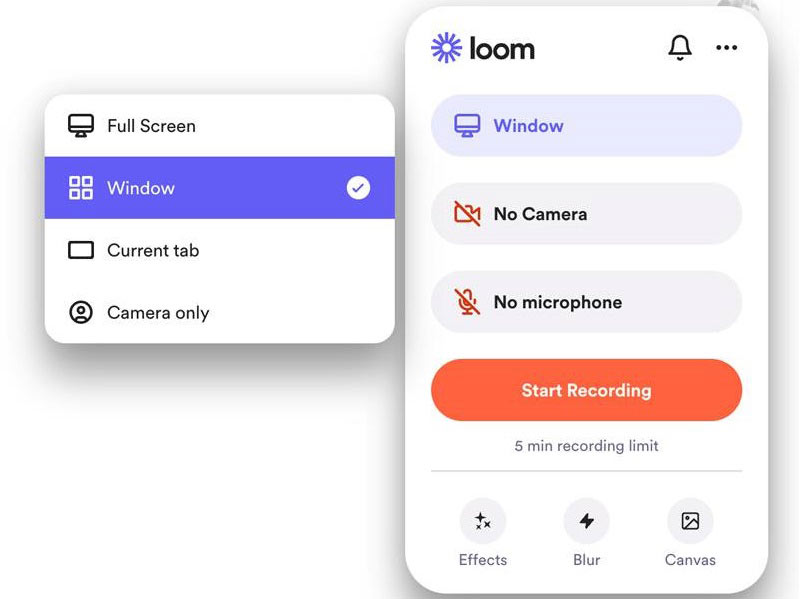
Loom — это программа для записи экрана в формате Full HD без водяных знаков. Пользователи могут скачать её для ПК или использовать как расширение в популярных веб-браузерах. Это хорошая отправная точка для новичков.
- Интегрируйте удобный интерфейс.
- Запишите экран с помощью приложения для ПК или расширения для браузера.
- Подключайтесь к популярным инструментам повышения производительности.
- Создавайте привлекательные видеоматериалы.
- В нем отсутствуют расширенные функции редактирования.
- Редактирование в офлайн-режиме невозможно.
Топ 5: OBS Studio
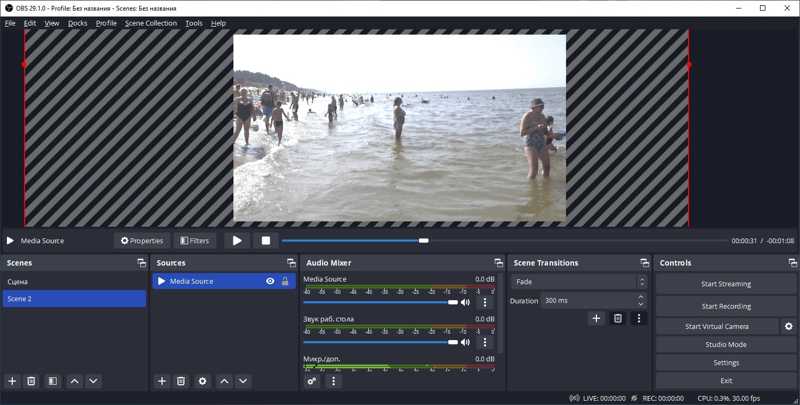
Если вам нужна бесплатная программа для записи экрана в HD-качестве без водяных знаков, Рекордер экрана OBS Хороший вариант. Приложение с открытым исходным кодом и совершенно бесплатное. Помимо записи экрана, оно может транслировать его напрямую в социальные сети.
- Открытый исходный код и бесплатно.
- Совместимость с Windows, macOS и Linux.
- Настройте сцены и источники.
- Интегрируйте мощные инструменты для потоковой трансляции.
- В нем отсутствует видеоредактор.
- Выходные форматы ограничены.
Топ 6: ShareX
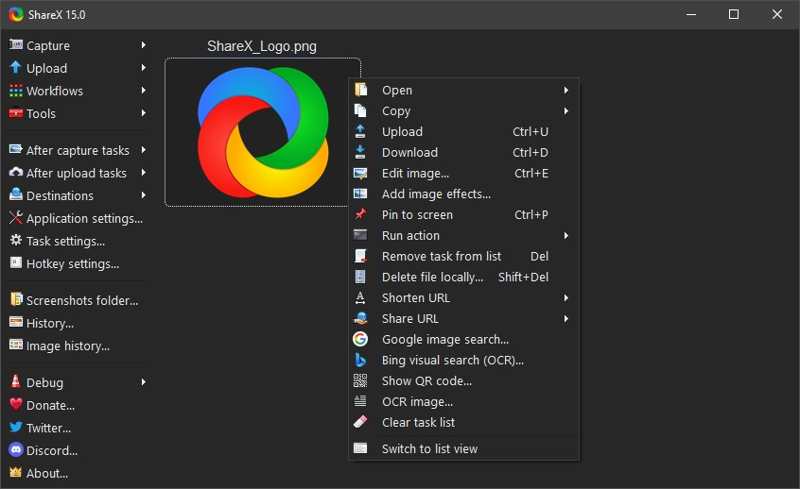
ShareX — это бесплатный HD-рекордер без водяных знаков для пользователей ПК. Он позволяет захватывать весь экран или любую его область одним нажатием клавиши. Кроме того, он предлагает дополнительные функции для создания контента.
- Запись экрана с помощью горячих клавиш.
- Захват прокручиваемых страниц.
- Предлагайте множество вариантов обмена.
- Бесплатный и открытый исходный код.
- Работает только под Windows.
- Интерфейс может показаться непонятным.
Часть 3: Как записать экран с помощью HD Screen Recorder
Чтобы помочь вам записать видео с экрана в формате HD или 4K, мы используем Apeaksoft Screen Recorder в качестве примера, чтобы продемонстрировать рабочий процесс. Даже новички смогут создавать высококачественные видео, следуя инструкциям ниже:
Шаг 1. Установить Screen Recorder
Запустите лучшую программу для записи экрана, установив её на свой компьютер. Выберите Screen Recorder из раскрывающегося списка в левом верхнем углу.

Шаг 2. Запишите экран в формате HD-видео
включать Дисплей, нажмите На закази выберите высокое разрешение. Включить Звуковая система и отрегулируйте громкость. Чтобы добавить свои реакции к записи экрана, включите Веб-камера и Микрофон. Нажмите REC чтобы начать запись экрана в формате HD-видео.

Шаг 3. Предварительный просмотр и экспорт записи экрана
Когда запись будет завершена, нажмите Stop Кнопка. Просмотрите видео во встроенном медиаплеере. Затем нажмите кнопку Экспортировать Кнопка, если вы удовлетворены.

Заключение
В этом руководстве определены 6 лучших HD экран рекордеры для Windows, Mac и Linux. Некоторые из них полностью бесплатны. Для других требуется подписка, чтобы получить доступ к полной версии. Вы можете выбрать подходящий вариант в зависимости от вашей ситуации. Apeaksoft Screen Recorder — лучший вариант для обычных людей.
Статьи по теме
Хотите записывать видео без ограничения по времени и водяных знаков? Вот 8 лучших программ для записи экрана, которые делают снимок экрана без водяных знаков на Windows и Mac.
Устали от встроенного приложения «Снимок экрана»? Заходите и изучите 10 лучших программ для записи экрана для Mac, чтобы записывать видео с экрана на вашем Mac прямо сейчас!
Это руководство расскажет вам, как записывать видео на iPhone в формате MP4, но не в формате MOV, что упрощает публикацию видео в социальных сетях.
Если вы ищете программное обеспечение для записи экрана с открытым исходным кодом, вы можете попробовать Apeaksoft Free Online Screen Recorder, OBS, ShareX, CamStudio, Captura и т. д.

